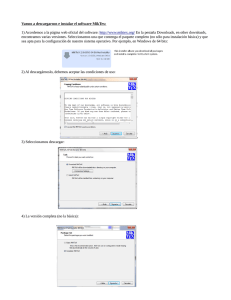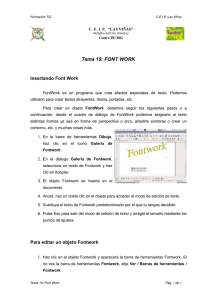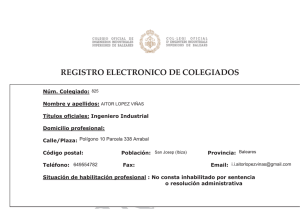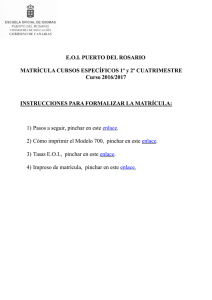Tema 18 : Cuadros de texto
Anuncio
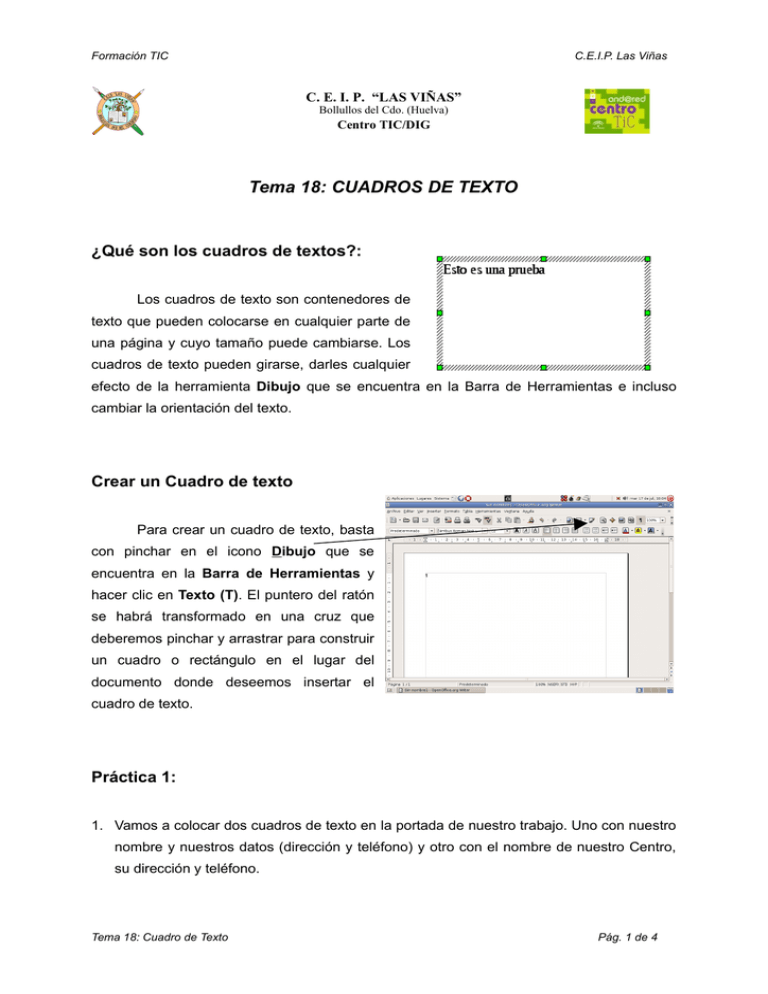
Formación TIC C.E.I.P. Las Viñas C. E. I. P. “LAS VIÑAS” Bollullos del Cdo. (Huelva) Centro TIC/DIG Tema 18: CUADROS DE TEXTO ¿Qué son los cuadros de textos?: Los cuadros de texto son contenedores de texto que pueden colocarse en cualquier parte de una página y cuyo tamaño puede cambiarse. Los cuadros de texto pueden girarse, darles cualquier efecto de la herramienta Dibujo que se encuentra en la Barra de Herramientas e incluso cambiar la orientación del texto. Crear un Cuadro de texto Para crear un cuadro de texto, basta con pinchar en el icono Dibujo que se encuentra en la Barra de Herramientas y hacer clic en Texto (T). El puntero del ratón se habrá transformado en una cruz que deberemos pinchar y arrastrar para construir un cuadro o rectángulo en el lugar del documento donde deseemos insertar el cuadro de texto. Práctica 1: 1. Vamos a colocar dos cuadros de texto en la portada de nuestro trabajo. Uno con nuestro nombre y nuestros datos (dirección y teléfono) y otro con el nombre de nuestro Centro, su dirección y teléfono. Tema 18: Cuadro de Texto Pág. 1 de 4 Formación TIC C.E.I.P. Las Viñas 2. Abrimos un documento en blanco del procesador de texto de OpenOffice y a continuación pulsamos sobre el botón Mostrar funciones de Dibujo que se encuentra en la Barra de Herramientas, y hacemos clic sobre el icono de Texto (icono formado por una T) 3. En la página en blanco dibujamos un cuadro parecido en tamaño que en el ejemplo. Al soltar el botón izquierdo del ratón aparece el cuadro de texto creado y el cursor parpadeando dentro para escribir. 4. Vamos a cambiar el tamaño de fuente, elegimos el tamaño 22 y a continuación pinchamos en el botón de alineación centrar. Con este tamaño y esta alineación escribimos el texto con nuestros datos personales (nombre y dirección). 5. Ahora la línea de nuestro nombre la ponemos en negrita y elegimos un color de fuente rojo. Una de las formas de elegir el color de fuente es en la pestaña Efectos de fuente del comando Carácter... en el menú Formato. 6. Las demás líneas escritas, las dejamos de color negro. 7. A continuación, vamos a darle color al cuadro de texto, para ello lo primero que tenemos que hacer, es, pinchar fuera del cuadro de texto y volver a pinchar dentro, para que se nos active la Barra de herramientas Dibujo, (El cuadro, estará rodeado por los ajustes, pero no tendrá la línea rayada que lo rodeaba). 8. En la barra que se nos muestra, abrimos primero el marco Estilo de línea y elegimos Continuo. 9. Seguidamente abrimos Ancho de linea y elegimos el que nos guste, para a continuación pinchar en Color de línea y elegir Verde. 10. Posteriormente pinchamos en Estilo de relleno, hacemos clic en Color, y al lado, a la derecha, abrimos la gama de colores y elegimos Verde Claro. 11. Para terminar, guardamos el archivo con el nombre que queramos, guardamos los cambios y cerramos el programa. Nota: Si vas a continuar con la práctica 2 no cierres el programa. Tema 18: Cuadro de Texto Pág. 2 de 4 Formación TIC C.E.I.P. Las Viñas Práctica 2: 1. El segundo Cuadro de texto, el que tenemos que hacer con los datos del Centro, lo vamos a crear de la misma forma que el anterior, pero en este caso, una vez creado, elegimos para el nombre del Centro la fuente Courier y el tamaño 20, centrando también el texto y poniéndolo en cursiva y negrita. 2. Para los demás datos del Centro (dirección, etc) mantenemos la misma fuente, pero reducimos el tamaño a 16, lo centramos y no lo ponemos solo en cursiva. 3. El color para el nombre del Centro será Azul y para los demás, negro. 4. Además, debemos elegir en Estilo de línea una línea de punteado ultrafino (variable) de color Azul para recuadrar todo el texto, con el grosor que queramos. 5. A continuación pinchamos en Estilo de relleno, señalamos Mapa de bit (Bitmap), y en el del a lado elegimos Cielo. 6. Por último, guardamos los cambios y salimos del ordenador cerrando antes el programa. Tema 18: Cuadro de Texto Pág. 3 de 4 Formación TIC C.E.I.P. Las Viñas MODELOS DE EJEMPLO Juan Luis Márquez Rodríguez c/ Cardenal Segura, 11 21700 La Palma del Condado (Huelva) C. E. I. P. LAS VIÑAS C/ Las Viñas, s/n 21710 Bollullos del Condado (Huelva) Tema 18: Cuadro de Texto Pág. 4 de 4